കുറച്ച് ദിവസങ്ങൾക്ക് മുമ്പ്, ആപ്പിൾ ഈ വർഷത്തെ ആദ്യത്തെ കോൺഫറൻസ് നടത്തി - ഒപ്പം വാർത്തകൾ ശരിക്കും അനുഗ്രഹീതമായ രീതിയിൽ അവതരിപ്പിച്ചു. AirTags ലൊക്കേഷൻ ടാഗുകൾക്കൊപ്പം നിങ്ങൾക്ക് പുതിയ iPhone 12 Purple മുൻകൂട്ടി ഓർഡർ ചെയ്യാവുന്നതാണ്, ഇന്ന് മുതൽ, പുതിയ Apple TV, iPad Pro, M1 ചിപ്പ് ഉപയോഗിച്ച് പൂർണ്ണമായും പുനർരൂപകൽപ്പന ചെയ്ത iMac എന്നിവയും അവതരിപ്പിച്ചു. കൂടാതെ, ആപ്പിൾ പശ്ചാത്തലത്തിൽ പ്രഖ്യാപിക്കാതെ, മാകോസിൻ്റെ ഒരു പുതിയ പതിപ്പ് പുറത്തിറക്കി, അതായത് 11.3 ബിഗ് സുർ, ഡെവലപ്പർമാർക്ക് വേണ്ടിയുള്ള ആർസി എന്ന പദവി. ഈ പതിപ്പിൽ, മറ്റ് കാര്യങ്ങളിൽ, യഥാർത്ഥ Macintosh, iMac എന്നിവയെ സൂചിപ്പിക്കുന്ന ഹലോ എന്ന പുതിയ സ്ക്രീൻസേവർ ഉൾപ്പെടുന്നു.
ആകാം നിങ്ങൾക്ക് താൽപ്പര്യമുണ്ട്

നിങ്ങളുടെ Mac-ലും M1 ഉപയോഗിച്ച് പുതിയ iMacs-ൽ നിന്ന് മറഞ്ഞിരിക്കുന്ന സ്ക്രീൻ സേവർ സജീവമാക്കുക
Hello എന്ന് പേരുള്ള മുകളിൽ സൂചിപ്പിച്ച സേവർ ആദ്യം M1 ഉള്ള പുതിയ iMacs-ൻ്റെ മാത്രം ഭാഗമാകേണ്ടതായിരുന്നു എന്നതാണ് സത്യം, അത് MacOS 11.3 Big Sur പ്രീ-ഇൻസ്റ്റാൾ ചെയ്തിട്ടുണ്ടാകും. എന്നിരുന്നാലും, നിങ്ങൾ ഇപ്പോൾ macOS 11.3 Big Sur അടയാളപ്പെടുത്തിയ RC ഇൻസ്റ്റാൾ ചെയ്യുകയാണെങ്കിൽ, ഏത് Apple കമ്പ്യൂട്ടറിലും - നിങ്ങൾക്ക് M1 അല്ലെങ്കിൽ Intel ഉണ്ടെങ്കിലും, നിങ്ങൾക്ക് സമയത്തിന് മുമ്പേ സേവറിൽ എത്തിച്ചേരാനാകും. അതിനാൽ, നിങ്ങൾക്ക് macOS 11.3 Big Sur RC ഇൻസ്റ്റാൾ ചെയ്തിട്ടുണ്ടെങ്കിൽ, ഹലോ സേവർ നേരത്തെ സജ്ജീകരിക്കുന്നതിന് ഇനിപ്പറയുന്ന രീതിയിൽ തുടരുക:
- തുടക്കത്തിൽ തന്നെ, സജീവ വിൻഡോയിലേക്ക് നീങ്ങുക ഫൈൻഡർ.
- തുടർന്ന് മുകളിലെ ബാറിലെ കോളത്തിൽ ക്ലിക്ക് ചെയ്യുക തുറക്കുക.
- നിങ്ങൾ ചെയ്തുകഴിഞ്ഞാൽ, പിടിക്കുക ഓപ്ഷൻ കീബോർഡിൽ മെനുവിൽ നിന്ന് തിരഞ്ഞെടുക്കുക പുസ്തകശാല.
- ദൃശ്യമാകുന്ന പുതിയ ഫൈൻഡർ വിൻഡോയിൽ, ഫോൾഡർ കണ്ടെത്തി ക്ലിക്കുചെയ്യുക സ്ക്രീൻ സേവറുകൾ.
- ഫയൽ ഇവിടെ കണ്ടെത്തുക Hello.saver, ഏത് കഴ്സർ ഡെസ്ക്ടോപ്പിലേക്ക് വലിച്ചിടുക.
- മുകളിൽ പറഞ്ഞ ഫയൽ നീക്കിയ ശേഷം പേരുമാറ്റുക ഉദാഹരണത്തിന് ഹലോ-copy.saver.
- നിങ്ങൾ ഫയലിൻ്റെ പേരുമാറ്റിക്കഴിഞ്ഞാൽ, അതിൽ ഇരട്ട ടാപ്പ്.
- ക്ലാസിക് രീതിയിൽ ചെയ്യുക ഇൻസ്റ്റലേഷൻ പുതിയ സേവറും കേസും അധികാരപ്പെടുത്തുക.
ഇതുവഴി നിങ്ങളുടെ മാക്കിൽ ഒരു പുതിയ ഹലോ സ്ക്രീൻസേവർ ഇൻസ്റ്റാൾ ചെയ്യാം. നിങ്ങൾക്കിത് ഇപ്പോൾ സജ്ജീകരിക്കണമെങ്കിൽ, മുകളിൽ ഇടതുവശത്തുള്ള ഐക്കണിൽ ക്ലിക്ക് ചെയ്യുക, തുടർന്ന് ഇതിലേക്ക് പോകുക സിസ്റ്റം മുൻഗണനകൾ -> ഡെസ്ക്ടോപ്പ് & സേവർ -> സ്ക്രീൻ സേവർ, സേവർ ഇടതുവശത്ത് എവിടെയാണ് ഹലോ ആവശ്യമെങ്കിൽ അത് സജീവമാക്കാൻ കണ്ടെത്തി ടാപ്പുചെയ്യുക. സേവർ മുൻഗണനകൾ മാറ്റാൻ നിങ്ങൾ ആഗ്രഹിക്കുന്നുവെങ്കിൽ, ടാപ്പുചെയ്യുക സ്ക്രീൻ സേവർ ഓപ്ഷനുകൾ. അവസാനമായി, സേവർ macOS 11.3 Big Sur RC-യിലും അതിനുശേഷമുള്ളതിലും മാത്രമേ ലഭ്യമാകൂ എന്ന് ഞാൻ ഒരിക്കൽ കൂടി നിങ്ങളെ ഓർമ്മിപ്പിക്കുന്നു. നിങ്ങൾക്ക് MacOS-ൻ്റെ പഴയ പതിപ്പ് ഉണ്ടെങ്കിൽ, അതിൽ സേവർ നിങ്ങൾക്ക് കണ്ടെത്താനാകില്ല, നിങ്ങൾക്ക് അത് ഇൻസ്റ്റാൾ ചെയ്യാൻ പോലും കഴിയില്ല - സിസ്റ്റം നിങ്ങളെ അനുവദിക്കില്ല. അതിനാൽ ഒരു പഴയ macOS-ൽ ഡൗൺലോഡ് ചെയ്യാനും സജ്ജീകരിക്കാനുമുള്ള സാധ്യത ഇനി ലഭ്യമല്ല.
- നിങ്ങൾക്ക് ആപ്പിൾ ഉൽപ്പന്നങ്ങൾ വാങ്ങാം, ഉദാഹരണത്തിന് ആൽഗെ, മൊബൈൽ എമർജൻസി അല്ലെങ്കിൽ യു iStores
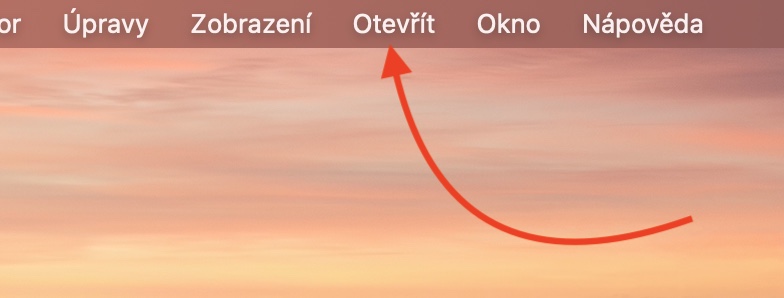

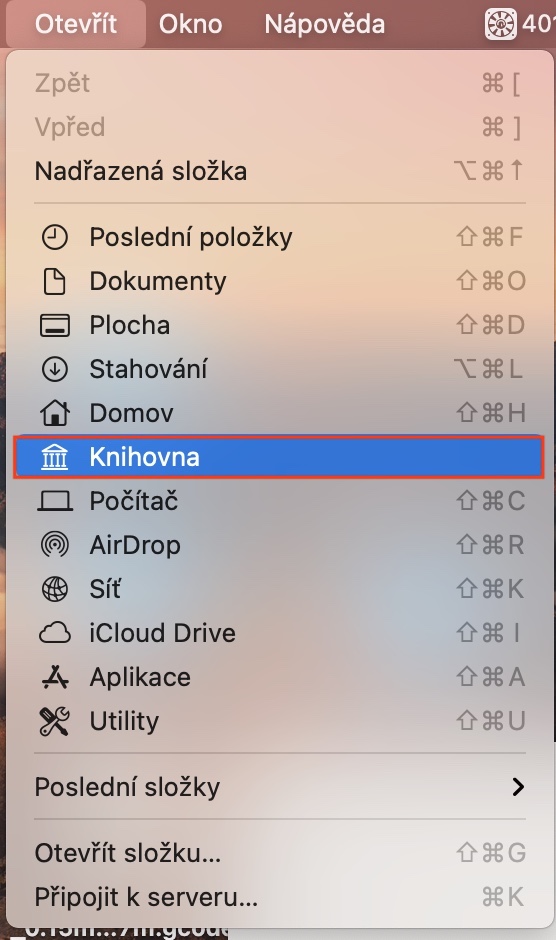
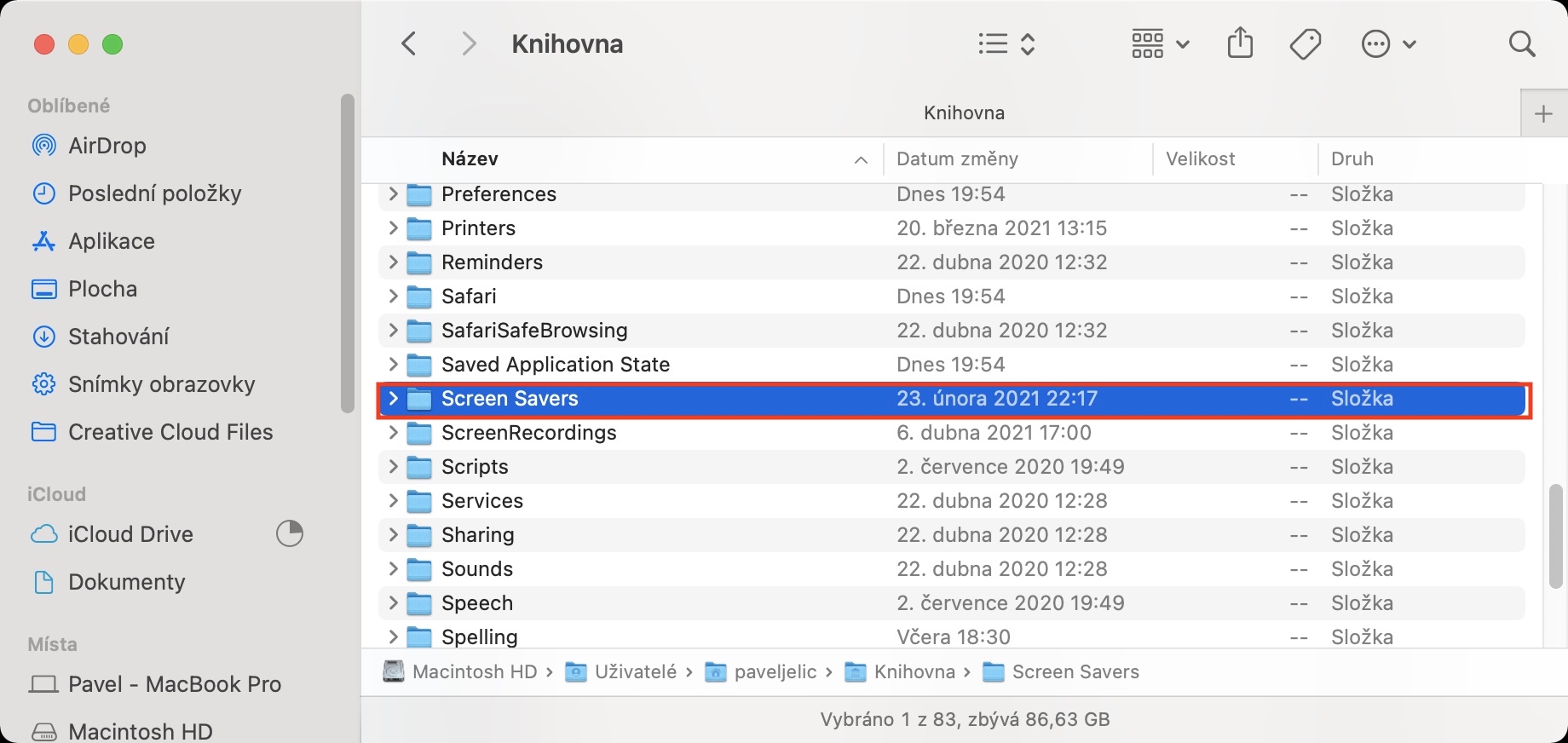
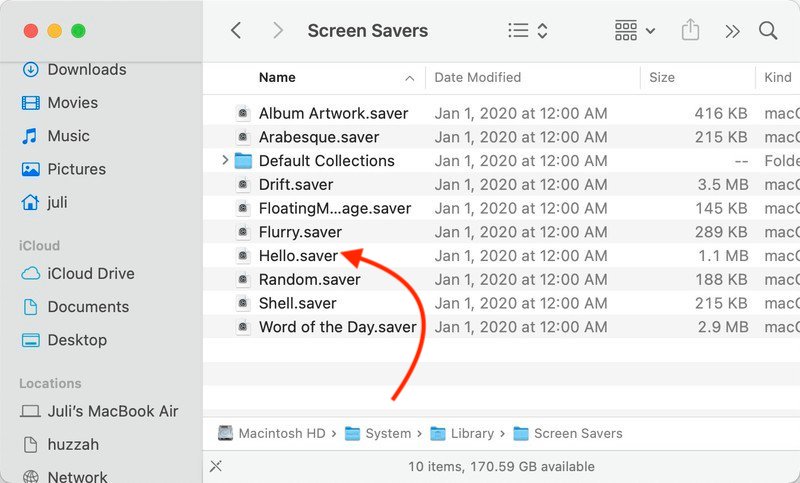

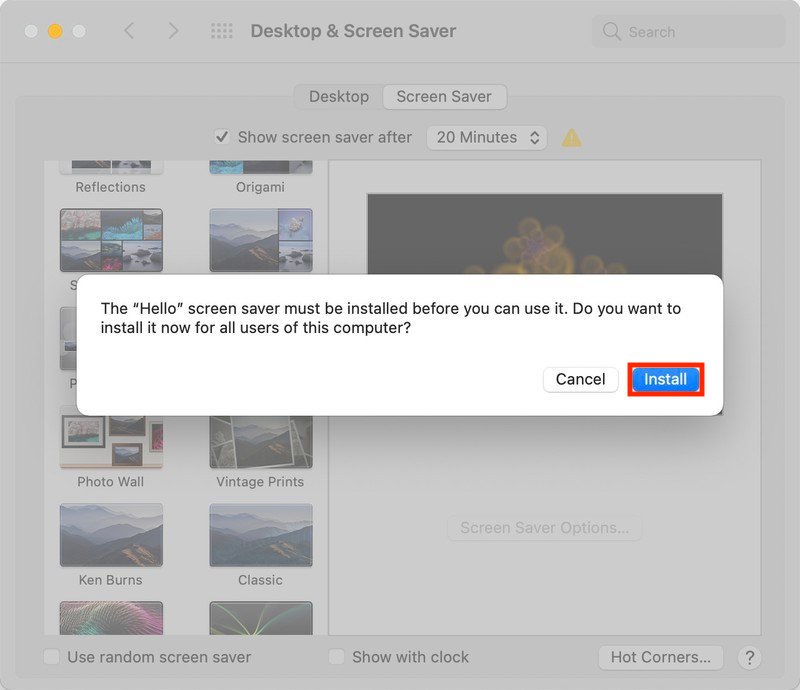
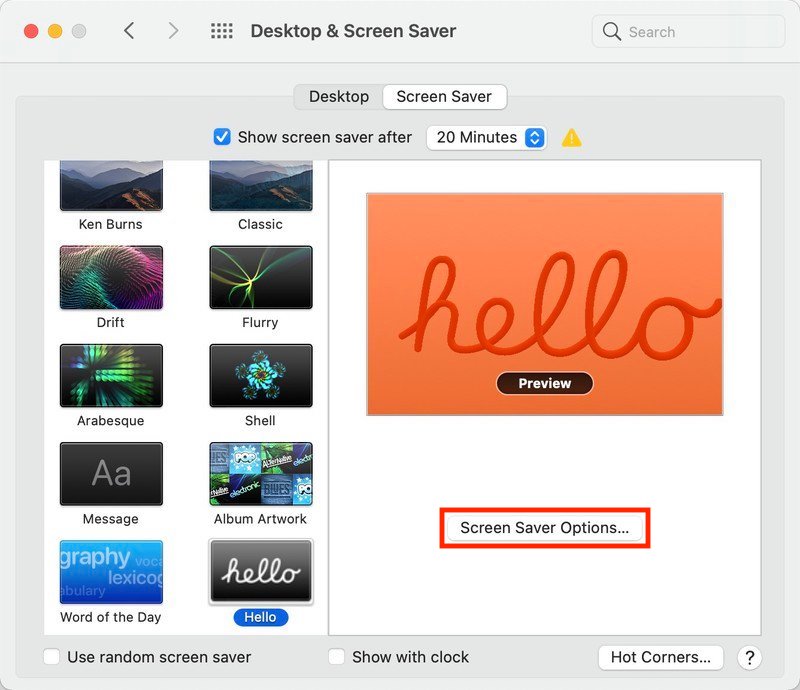



സ്ക്രീൻസേവർ കുറച്ച് സ്റ്റോറേജിലേക്ക് സേവ് ചെയ്യാനും ബിഗ്സർ ഇല്ലാത്ത ഉപയോക്താക്കൾക്കായി ഒരു ലിങ്ക് നൽകാനും കഴിയുമോ?
ദയവായി ലേഖനം അവസാനം വരെ വായിക്കുക.
എനിക്ക് ഇത് നഷ്ടമായി, ക്ഷമിക്കണം :-)
അടിപൊളി :)